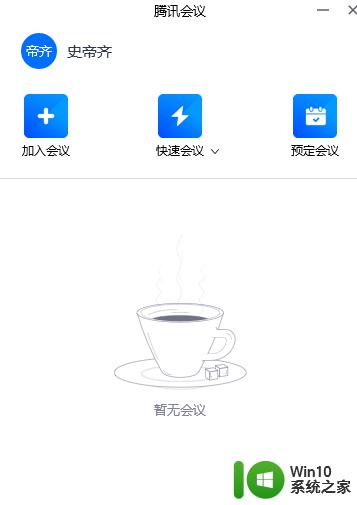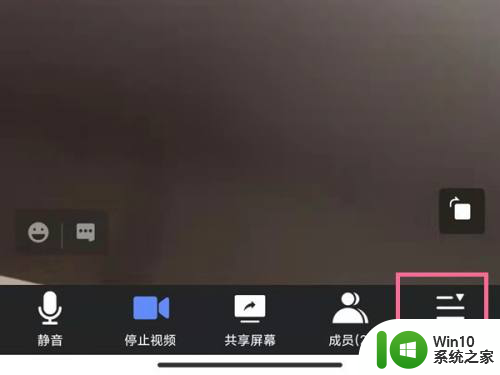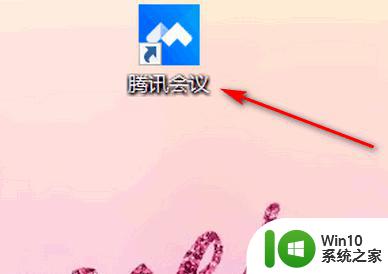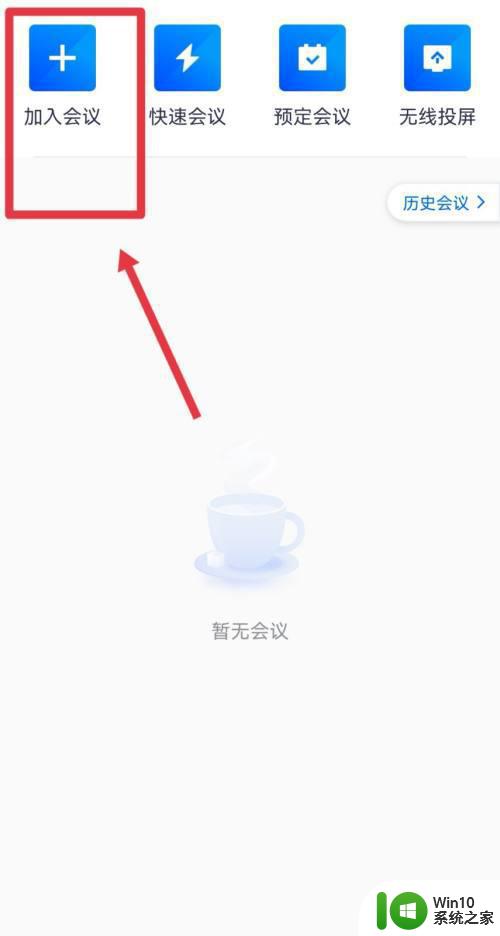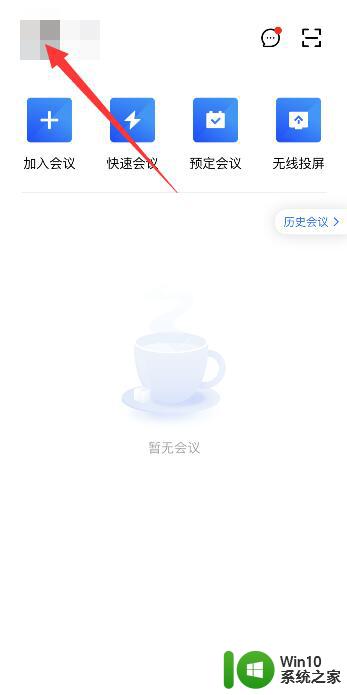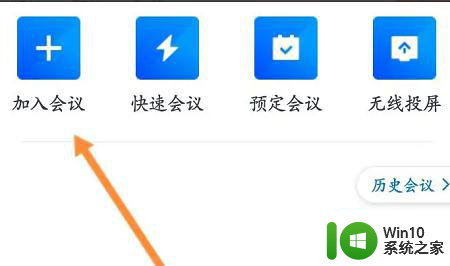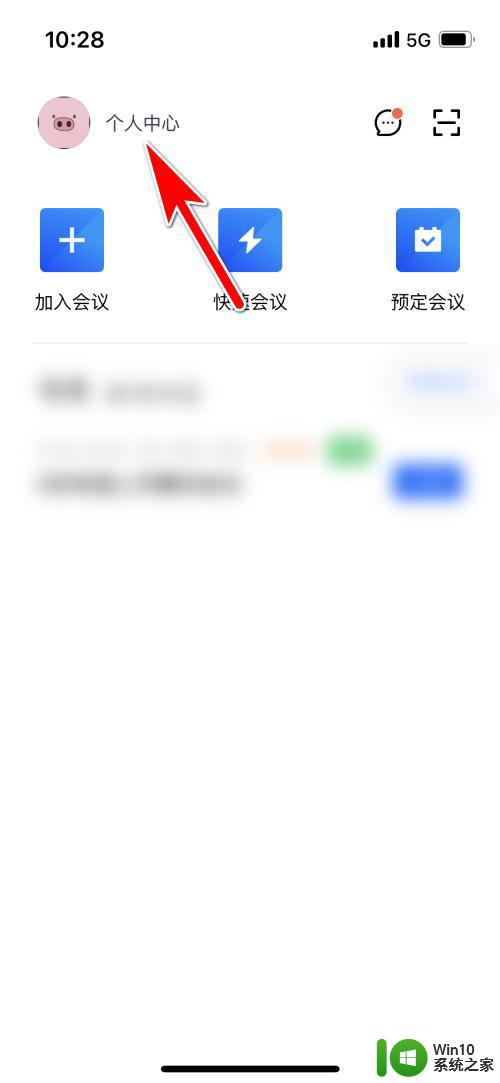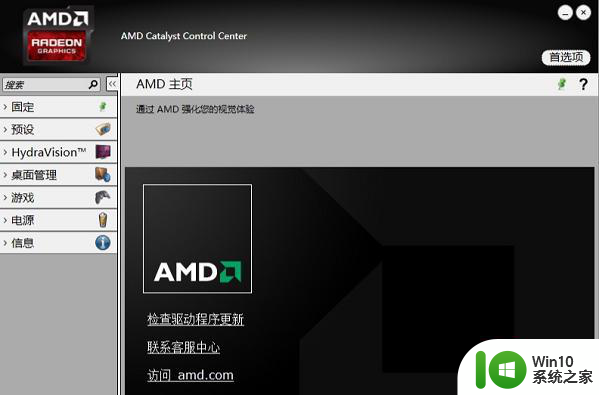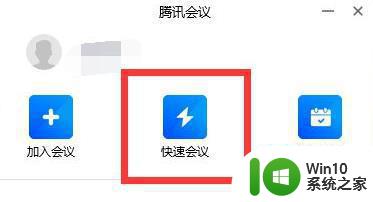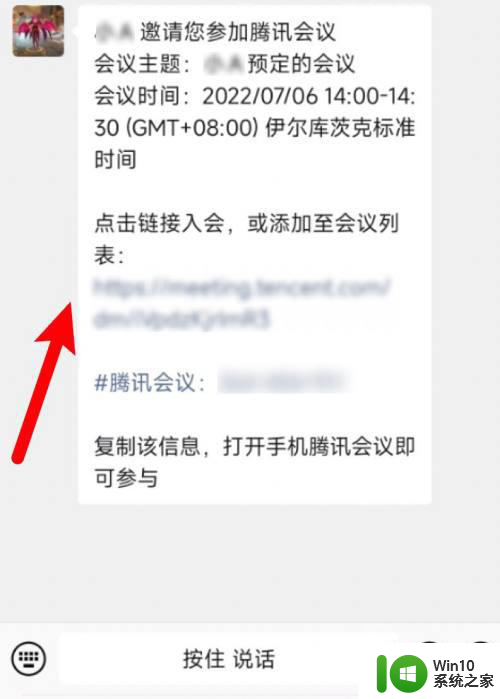腾讯会议我的文档怎么上传文件 腾讯会议文档如何上传
更新时间:2023-04-20 15:03:01作者:jiang
腾讯会议提供便捷易用、高清流畅、安全可靠的云视频会议服务,随时随地高效开会,同时为了更方便的使用腾讯文档,因此会需要在这里面去上传文档,不过有些用户依旧不清楚文档上传的方式,那么腾讯会议我的文档怎么上传文件呢?今天小编就来教大家腾讯会议我的文档上传文件操作方法。
具体方法:
1、首先打开并登录腾讯会议,然后进入会议界面,点击右下角“更多”。
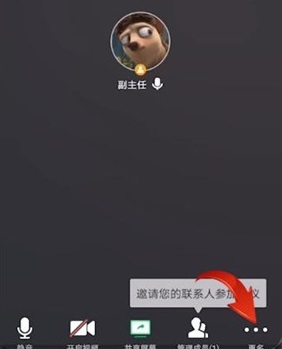
2、然后去点击“会议文档”,
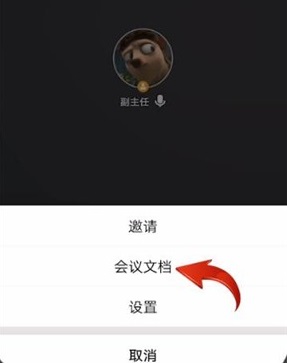
3、然后再选择要上传的文档即可。
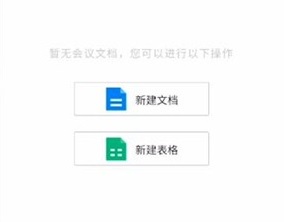
4、也可以在“预定会议”时,点击“会议文档”右侧的点击“添加”,再完成上传即可。
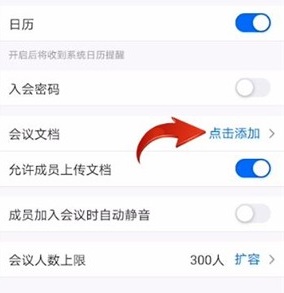
以上就是小编教大家的腾讯会议我的文档上传文件操作方法操作方法了,还有不懂得用户就可以根据小编的方法来操作吧,希望能够帮助到大家。